SolidWorks怎么将所有子零件保存在装配体内部?
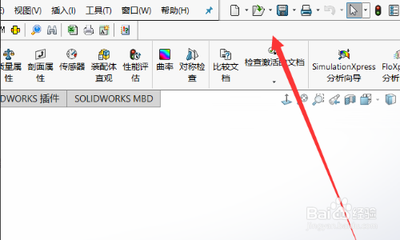
在SolidWorks中将所有子零件保存在装配体内部的方法
在SolidWorks中,将所有子零件保存在装配体内部通常涉及到使用“打包”功能或者将装配体保存为单个零件文件。以下是两种可行的方法:
方法一:使用“打包”功能
- 打开装配体:首先启动SolidWorks软件,并打开包含所有子零件的装配体文件。
- 选择“打包”命令:在装配体文件中,选择“文件”菜单,然后选择“打包”命令。这将打开一个打包操作窗口,显示装配体文件及其所有子零件。
- 设置保存位置:在打包操作窗口中,可以选择保存到文件夹的浏览命令,设置打包的所有零件的存放位置。也可以选择保存到Zip文件,这样输出的就是一个所有零件的压缩包文件。
- 保存文件:完成上述设置后,点击确定,就可以在自己保存的文件夹中进行零件的编辑操作了。这样,装配体中的所有子零件就被保存在装配体内部了。
方法二:将装配体保存为单个零件文件
- 打开装配体:同样地,首先启动SolidWorks软件,并打开包含所有子零件的装配体文件。
- 选择“另存为”:在装配体文件中,选择“文件”菜单,然后选择“另存为”。在弹出的对话框中,选择保存位置和文件名,并将保存类型设置为零件文件(*.sldprt)。
- 选择保存选项:在“另存为”对话框中,可以选择保存所有零件或者保存所有面。选择“外部面”选项可以只保存装配体外部的面,而内部结构为空壳。选择“包括指定的零部件”可以指定哪些零件保存出来,而不是全部保存。
- 保存文件:完成上述设置后,点击保存按钮,完成零件文件的保存。此时,原装配体中的所有零件都被合并为一个零件文件。
这两种方法各有优劣。使用“打包”功能可以保持装配体和子零件的独立性,便于管理和编辑。而将装配体保存为单个零件文件则可以简化文件结构,但可能会失去子零件的独立性。选择哪种方法取决于具体的设计需求和工作流程。
本篇文章所含信息均从网络公开资源搜集整理,旨在为读者提供参考。尽管我们在编辑过程中力求信息的准确性和完整性,但无法对所有内容的时效性、真实性及全面性做出绝对保证。读者在阅读和使用这些信息时,应自行评估其适用性,并承担可能由此产生的风险。本网站/作者不对因信息使用不当或误解而造成的任何损失或损害承担责任。
